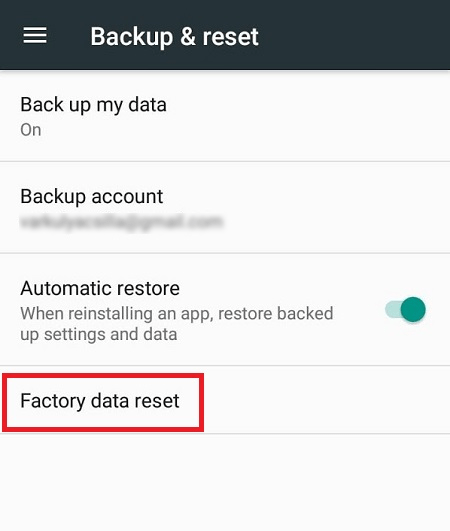ความผิดปกติของโทรศัพท์บางอย่างนั้นน่ารังเกียจอย่างยิ่ง หาก Z2 Force ของคุณเริ่มต้นใหม่ในขณะที่คุณกำลังพยายามใช้งาน คุณจะไม่สามารถโทรออกได้ ข้อผิดพลาดที่ทำให้หงุดหงิดนี้รบกวนทั้งงานและการหยุดทำงานของคุณ

ก่อนที่คุณจะสามารถแก้ไขปัญหาได้ คุณควรระบุปัญหาเสียก่อน หากการทำงานผิดพลาดมาจากแอปใดแอปหนึ่งของคุณ การรีบูตโทรศัพท์ในเซฟโหมดเป็นขั้นตอนแรกที่ดี สมาร์ทโฟนที่รีสตาร์ทต่อไปในขณะที่อยู่ในเซฟโหมดอาจมีปัญหาด้านฮาร์ดแวร์ ซึ่งหมายความว่าคุณต้องติดต่อ Motorola
วิธีรีบูตโทรศัพท์ของคุณในเซฟโหมด
1. กดปุ่มเปิด/ปิดค้างไว้
เช่นเมื่อคุณต้องการปิดโทรศัพท์ คุณควรกดปุ่มเปิด/ปิดค้างไว้เป็นเวลานาน ซึ่งจะส่งผลให้หน้าจอปิดเครื่อง

2. ปิดเครื่องเป็นเวลานาน
แทนที่จะแตะ ให้กดตัวเลือกนี้ค้างไว้จนกว่าคุณจะเห็นหน้าจอให้รีบูตในเซฟโหมด

3. ตกลงที่จะรีบูตเป็นเซฟโหมด
เลือกตกลง
4. ลองใช้โทรศัพท์ในเซฟโหมด
ขณะที่แอปพื้นหลังปิดอยู่ ให้ลองใช้โทรศัพท์ตามปกติ สิ่งนี้จะบอกคุณว่าต้องดำเนินการอย่างไรต่อไป
5. รีสตาร์ทโทรศัพท์ของคุณ
ตอนนี้คุณสามารถกลับไปซ่อม Moto Z2 Force ของคุณได้แล้ว
เกิดอะไรขึ้นถ้าโทรศัพท์ไม่รีสตาร์ทขณะอยู่ในเซฟโหมด
หากการเปลี่ยนไปใช้เซฟโหมดเพียงพอที่จะหยุดไม่ให้โทรศัพท์รีสตาร์ท คุณไม่ต้องกังวลกับปัญหาฮาร์ดแวร์ ปัญหานี้มักเกิดจากแอปที่ติดตั้งไว้ตั้งแต่หนึ่งแอปขึ้นไป
ณ จุดนี้ คุณต้องการลบแอปที่ติดตั้งล่าสุด ตัวเรียกใช้งานและตัวฆ่างานมักจะทำให้เกิดปัญหานี้ และมีโอกาสมาจากโปรแกรมป้องกันไวรัสเสมอ
หลังจากที่คุณลบแอพล่าสุด ให้ทดสอบโทรศัพท์ของคุณ หากปัญหายังคงอยู่ คุณอาจต้องการลองรีเซ็ตเป็นค่าจากโรงงาน การรีเซ็ตนี้จะกำจัดข้อมูลทั้งหมดของคุณ รวมถึงแอป ใช้เวลาในการสำรองข้อมูลทุกอย่างก่อนหน้านี้
นี่เป็นวิธีง่ายๆ ในการรีเซ็ตเป็นค่าจากโรงงาน:
Steam วิธีย้ายเกมไปยังไดรฟ์อื่น
เข้าไปที่การตั้งค่า
เลื่อนลงไปที่หมวดส่วนบุคคล
เลือกสำรองและรีเซ็ต
เลือก Factory Data Reset (คุณอาจต้องป้อน PIN หรือรหัสผ่าน)
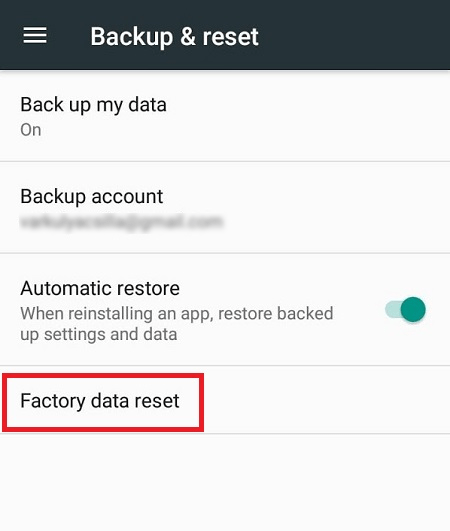
แตะรีเซ็ตโทรศัพท์
คุณอาจต้องทำตามขั้นตอนเหล่านี้แทน ทั้งนี้ขึ้นอยู่กับระบบปฏิบัติการของคุณ:
ระบบ > รีเซ็ต > รีเซ็ตข้อมูลเป็นค่าเริ่มต้น > RESET PHONE
เมื่อรีเซ็ตโทรศัพท์แล้ว คุณจะติดตั้งข้อมูลที่สำรองไว้ใหม่ได้ แต่เราขอแนะนำให้คุณดาวน์โหลดแอปของคุณใหม่ด้วยตนเอง แทนที่จะใช้เวอร์ชันจากข้อมูลสำรองของคุณ คุณไม่ต้องการให้โทรศัพท์ของคุณพัฒนาความผิดปกติแบบเดียวกับที่เคยมีมาก่อนการรีเซ็ต
จะเกิดอะไรขึ้นถ้าโทรศัพท์ของคุณรีสตาร์ทในเซฟโหมด
ในกรณีนี้ คุณมีปัญหาฮาร์ดแวร์ในมือของคุณ อันดับแรก ตรวจสอบให้แน่ใจว่าคุณไม่มีแบตเตอรี่ที่หลวม ปุ่มเปิดปิดของคุณอาจค้าง ดังนั้นจึงควรล้างข้อมูลออก แต่ถ้าทุกอย่างล้มเหลว โปรดติดต่อ Motorola หรือผู้ให้บริการของคุณและดูว่าโทรศัพท์ของคุณยังอยู่ภายใต้การรับประกันหรือไม่
ความคิดสุดท้าย
ในบางครั้ง ปัญหาการรีสตาร์ทอาจเกิดจากแบตเตอรี่ร้อนเกินไป เป็นความคิดที่ดีที่จะทำให้การใช้งานโทรศัพท์ของคุณง่ายขึ้นในวันที่อากาศร้อนจัด แต่ถ้าเครื่องร้อนขึ้นเรื่อยๆ ก็ควรติดต่อศูนย์บริการอยู่ดี